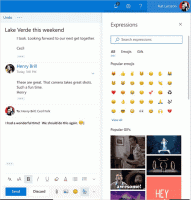타사 도구를 사용하지 않고 Windows 10에서 로그온 화면 배경 이미지 비활성화
많은 Windows 10 사용자는 기본 로그인 화면 배경 이미지를 보고 만족하지 않습니다. Windows 10에서 로그인 화면은 Windows 로고에서 나오는 푸른 빛을 보여주는 "Windows 10 Hero" 이미지와 함께 제공됩니다. 설정 앱에서 이 이미지 배경을 비활성화하는 옵션은 없지만 간단한 레지스트리 조정으로 수행할 수 있습니다. 방법은 다음과 같습니다.
업데이트: Windows 10을 Windows 10 Anniversary Update 버전 1607로 업그레이드한 경우 다음 문서를 대신 참조하십시오.
Windows 10 1주년 업데이트에서 로그온 화면 배경 이미지 비활성화
NS Windows 10에서 로그온 화면 배경 이미지 비활성화 타사 도구를 사용하지 않고 다음을 수행해야 합니다.
- 레지스트리 편집기 열기.
- 다음 레지스트리 키로 이동합니다.
HKEY_LOCAL_MACHINE\SOFTWARE\Policies\Microsoft\Windows\시스템
팁: 할 수 있습니다 한 번의 클릭으로 원하는 레지스트리 키에 액세스.
이러한 레지스트리 키가 없으면 Windows 키를 마우스 오른쪽 버튼으로 클릭하여 만듭니다. - 거기에서 이라는 새 32비트 DWORD 값을 만들어야 합니다. DisableLogonBackgroundImage. 아래와 같이 1로 설정합니다.

당신은 할 필요가 있습니다 윈도우 10 다시 시작 변경 사항이 적용됩니다.
전에:

후에:

그건 그렇고, 당신이 내 프리웨어 앱을 사용하는 경우 위네로 트위커, 부팅 및 로그온 -> 로그인 화면 이미지로 이동할 수 있습니다.
레지스트리 편집을 방지하려면 이 옵션을 사용하십시오.
그게 다야 완료되었습니다. 로그인 화면 배경 이미지가 비활성화되고 Windows 8에서 얻을 수 있는 일반 단색이 표시됩니다. 다시 복원하려면 언급된 DisableLogonBackgroundImage 값을 삭제하고 PC를 다시 한 번 다시 시작해야 합니다.